1、打开Excel数据表。

2、点击“插入”菜单。

3、选中数据,点击“推荐的图表”菜单。

4、点击“所有的图表”,点击“面积图”,点击“百分比堆积面积图”,然后点击“确定”。

5、百分比堆积面积图插入成功。

6、点击右侧“+”号图标,可添加“图表元素”。
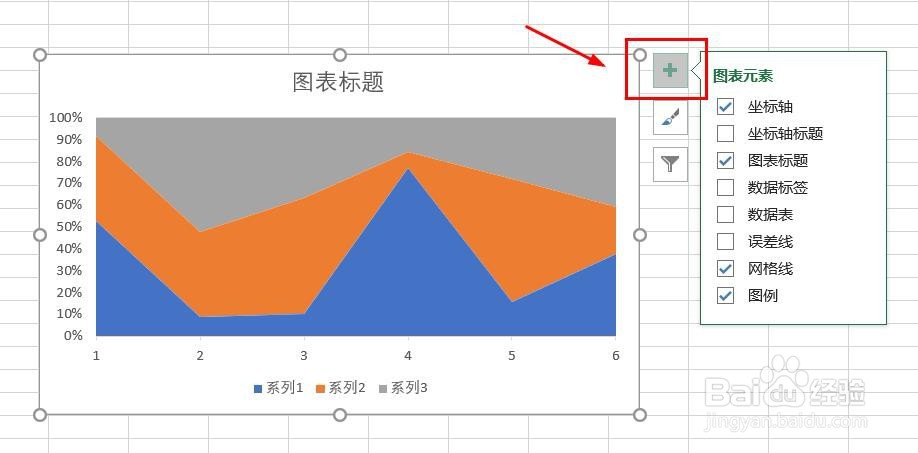
7、点击“毛刷”图标,可更改“图表样式”。

8、点击“漏斗”图标,可进行图表参数筛选。

时间:2024-10-19 00:09:02
1、打开Excel数据表。

2、点击“插入”菜单。

3、选中数据,点击“推荐的图表”菜单。

4、点击“所有的图表”,点击“面积图”,点击“百分比堆积面积图”,然后点击“确定”。

5、百分比堆积面积图插入成功。

6、点击右侧“+”号图标,可添加“图表元素”。
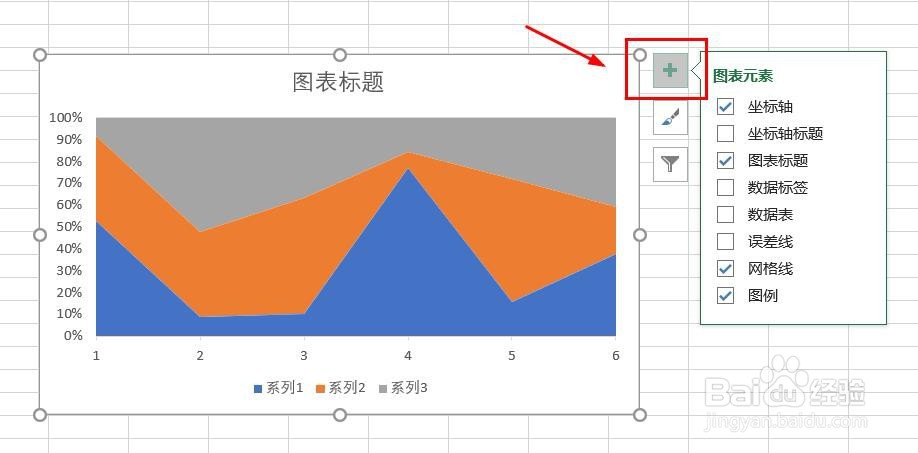
7、点击“毛刷”图标,可更改“图表样式”。

8、点击“漏斗”图标,可进行图表参数筛选。

